
데스크톱 PC, 스마트 폰 또는 태블릿의 애니메이션은 처음 몇 번은 훌륭합니다. 결국에는 그들이 서둘러 시간을 낭비하지 않기를 바랄뿐입니다.
애니메이션을 비활성화 (또는 축소)하면 거의 모든 인터페이스의 속도를 높일 수 있습니다. 물론 애니메이션은 이미 꽤 빠르지 만 매일 반복해서 기다리면 어리석은 느낌이들 수 있습니다.
윈도우
Windows 데스크톱은 오랫동안 애니메이션을 비활성화하는 편리한 옵션을 제공해 왔습니다. 이러한 설정은 Windows XP에서 Windows 7, Windows 8 및 Windows 10 Technical Preview에 이르기까지 모든 Windows 버전에서 작동합니다.
애니메이션 옵션에 액세스하려면 제어판을 열고 시스템 및 보안을 클릭 한 다음 시스템을 클릭합니다. 사이드 바에서 "고급 시스템 설정"옵션을 클릭하십시오. 성능에서 설정을 클릭하고 여기에있는 확인란을 사용하여 Windows가 표시하는 애니메이션을 제어합니다. "최상의 성능을 위해 조정"을 선택하면 모든 기능을 빠르게 비활성화 할 수 있습니다.
최신 Windows 시스템에서 이러한 애니메이션은 성능을 크게 저하시키지 않습니다.하지만 메뉴가보기에 스냅되고 창이 최소화되고 즉시 복원되므로 시스템이 더 빨라진 것처럼 보입니다. 이 옵션을 사용하면 Windows 8의 시작 화면 애니메이션 제거 , 너무.
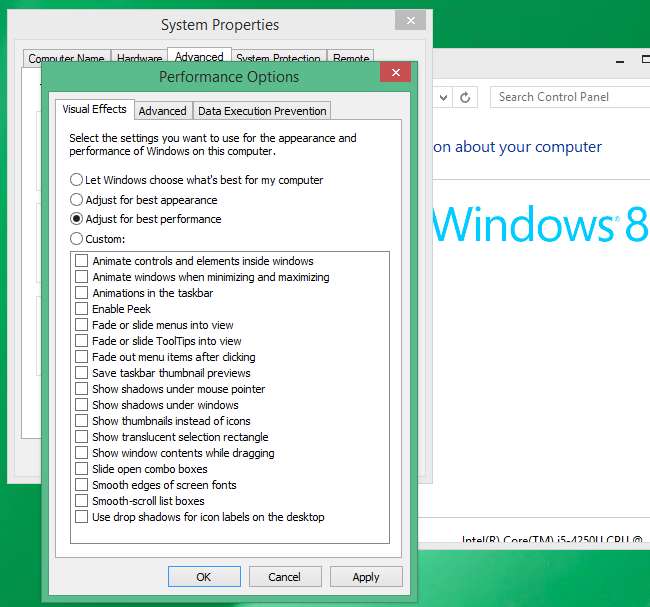
기계적 인조 인간
관련 : 애니메이션 속도를 높여 Android 느낌을 더 빠르게 만드는 방법
Android의 숨겨진 개발자 옵션 메뉴를 사용하면 애니메이션을 극적으로 가속화하거나 완전히 비활성화 . 이전에이 내용을 다루었으며 프로세스는 기본적으로 Android 4.x와 Android 5.0 모두에서 동일합니다.
먼저 개발자 옵션 메뉴를 사용 설정합니다. . 설정 앱을 열고 아래로 스크롤 한 다음 휴대 전화 정보 또는 태블릿 정보를 탭합니다. "빌드 번호"필드를 찾아 7 번 탭합니다. 이제 개발자라는 알림이 표시됩니다.
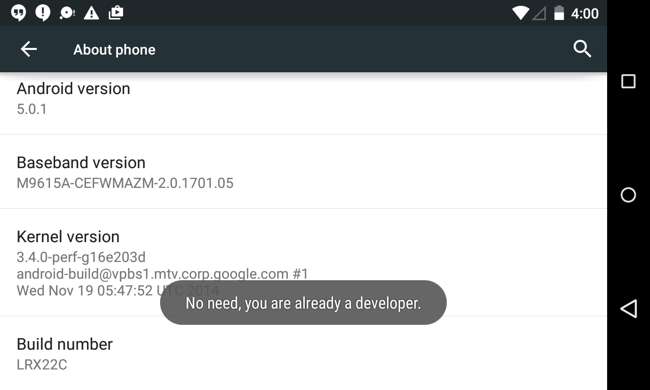
뒤로 버튼을 탭하고 설정 메뉴 하단 근처에 표시되는 개발자 옵션 항목을 탭합니다. 개발자 옵션 슬라이더를 활성화하고 아래로 스크롤하여 "창 애니메이션 배율", "전환 애니메이션 배율"및 "애니메이션 기간 배율"옵션을 수정합니다. "Animation off"를 선택하여 비활성화하거나 "Animation scale .5x"를 선택하여 평소보다 두 배 빠르게 만들 수 있습니다.
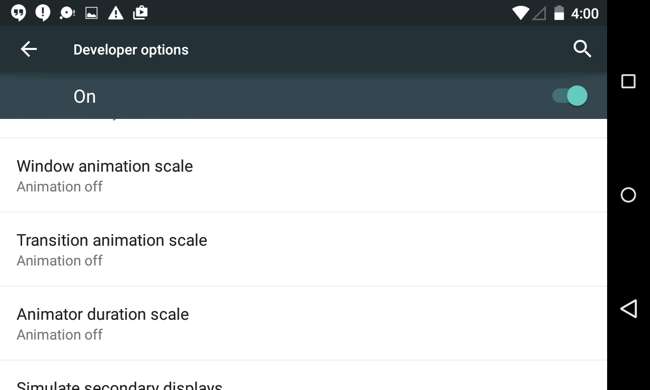
iPhone 및 iPad
Apple은 iOS 7의 애니메이션 속도에 대해 많은 사용자 불만을 제기했습니다. 그 이후로 속도가 빨라졌지만 인터페이스의 애니메이션을 줄일 수있는 방법은 여전히 있습니다.
이렇게하려면 설정 앱을 열고 일반을 탭한 다음 손쉬운 사용을 탭하십시오. 동작 감소 옵션을 탭하고 스위치를 활성화합니다. 이렇게해도 애니메이션이 완전히 제거되지는 않지만 모션 애니메이션이 더 깨끗하고 더 빨라지는 페이드로 대체됩니다.
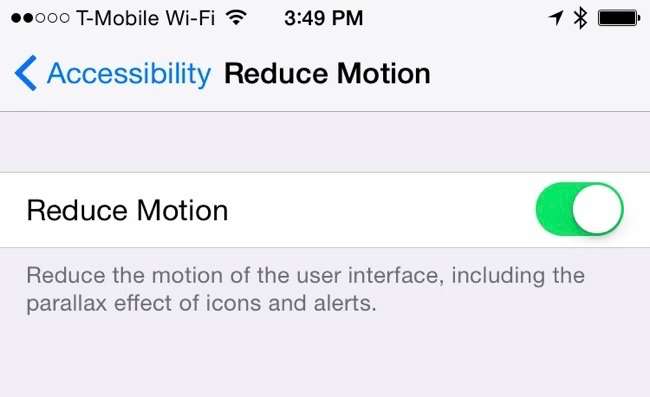
맥 OS X
Mac에서 가장 느린 애니메이션은 창 최소화 및 애니메이션 복원입니다. Dock의 환경 설정 창에서 제어 할 수 있습니다. 액세스하려면 Apple 메뉴를 클릭하고 시스템 환경 설정을 선택한 다음 Dock을 클릭하십시오.
이 애니메이션을 완전히 사용 중지하는 옵션은 없지만 기본 '지니'애니메이션 대신 '배율'애니메이션을 선택할 수 있습니다. Scale은 Genie보다 조금 더 빠르고 산만하지 않으므로 다음에 응용 프로그램을 최소화하고 복원 할 때 더 빠른 경험을 할 수 있습니다.
안타깝게도 OS X Yosemite에서 애니메이션을 비활성화하는 다른 옵션은 아직 많지 않습니다. 그러나 응용 프로그램이 Dock 창에서 시작될 때 바운스 애니메이션을 비활성화하는 옵션이 있습니다. 바라건대 Apple은 다양한 애니메이션을 제어하기위한 더 많은 옵션을 추가 할 것입니다.
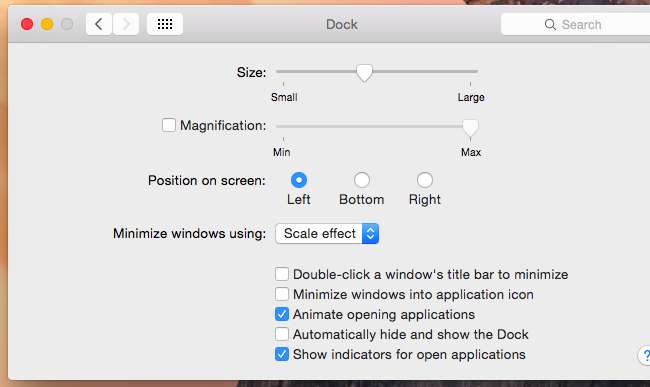
리눅스
관련 : Ubuntu의 화려한 그래픽 효과를 활성화하고 조정하는 방법
너의 Linux 데스크톱 환경 다양한 데스크탑 애니메이션을 제어하는 자체 옵션도있을 수 있습니다. 일반적으로 창을 열거 나 닫거나 최소화하거나 복원 할 때 나타나는 애니메이션을 제어하는 옵션을 찾을 수 있습니다.
의 위에 Ubuntu의 기본 Unity 데스크톱 , 이러한 옵션은 얻기가 약간 어렵습니다. CompizConfig 설정 관리자를 설치하고이를 사용하여 숨겨진 그래픽 설정 조정 일반적으로 수정하면 안됩니다. 여기에서 이러한 애니메이션을 비활성화하거나 지속 시간을 변경하여 이러한 애니메이션의 속도를 높이거나 제거 할 수 있습니다. 이 도구는 다소 복잡하고 일반적인 데스크톱 사용자를위한 것이 아니므로 사용시주의하세요.
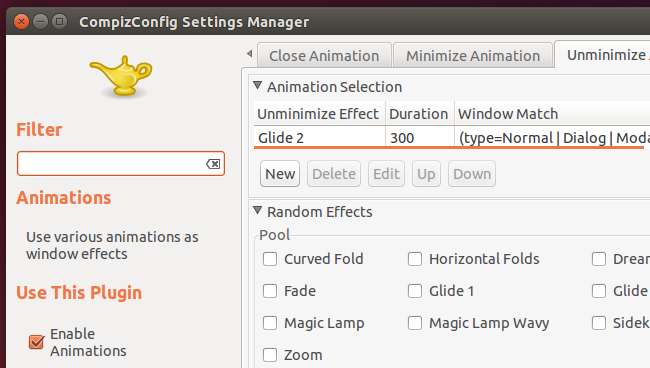
실제로 모든 그래픽 인터페이스는 애니메이션을 줄이는 몇 가지 옵션을 제공합니다. 일부 운영체제는 다른 것보다 더 완벽한 옵션을 제공합니다. 특히 Windows 데스크톱과 Android는 구성이 가능하지만 모든 운영체제는 일부를 제공합니다. 모든 그래픽 인터페이스에서 애니메이션을 제거하거나 줄이거 나 속도를 높이면 인터페이스가 더 빨라집니다. 이것은 아마도 지금부터 10 년 후 어떤 인터페이스를 사용하든간에 도움이 될 또 다른 팁입니다.
Microsoft가 새롭고 매우 느린 애니메이션을 추가했을 때 Windows 10 기술 미리보기 , 어떤 사람들은 Microsoft에 질문 비활성화하는 옵션이 있습니다. 다른 사람들은 Windows의 성능 설정 대화 상자로 바로 이동하여 오랫동안 Windows에 있었던 표준 옵션을 사용하여 자체적으로 비활성화했습니다.







